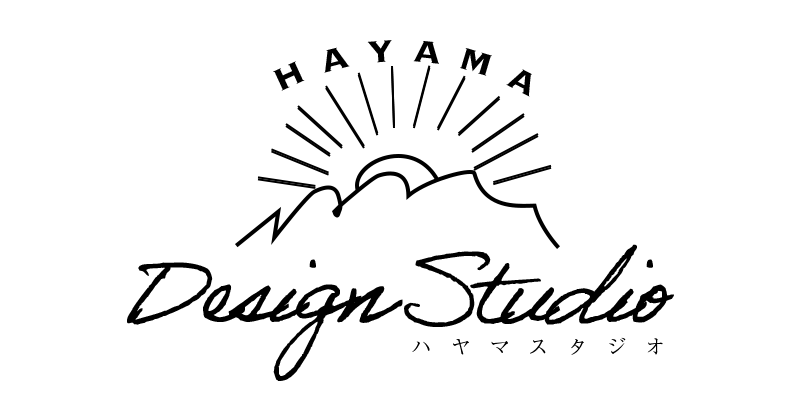Premiere Proでモザイク&ぼかしをかける方法【初心者向けステップガイド】

こんにちは、ハヤスタのぺりです!
今回は「Premiere Proを使って、動画にモザイクやぼかし(ブラー)をかける方法」を、初心者さん向けに丁寧に解説していきます。
通行人の顔やナンバープレートなどを隠したい時、自動追尾(トラッキング)の設定まで含めて解説するので、安心して読み進めてくださいね。
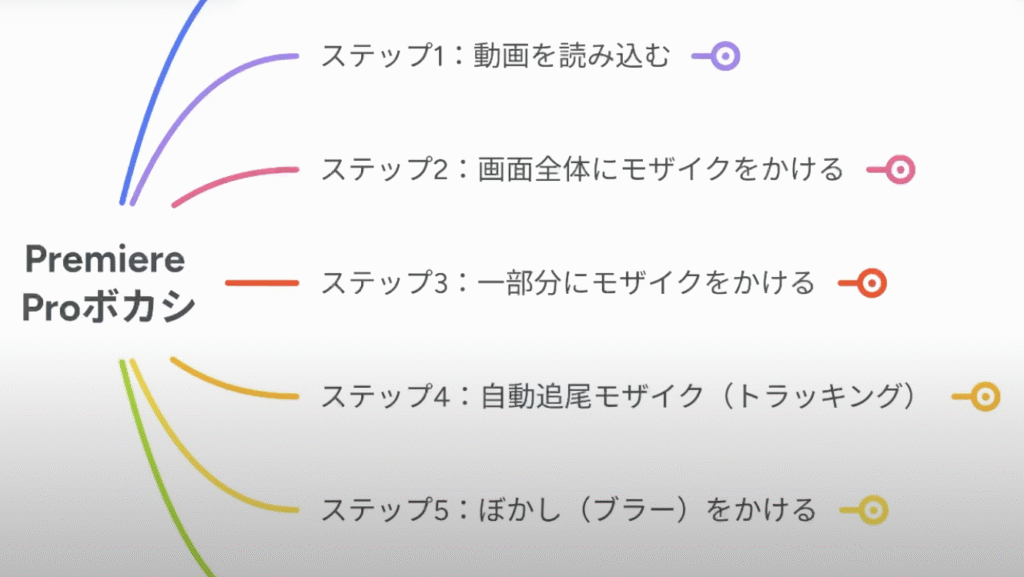
YouTubeもやっています!見てね。
ステップ1:Premiere Proに動画を読み込もう
1)Premiere Proを起動し、「新規プロジェクト」を作成します
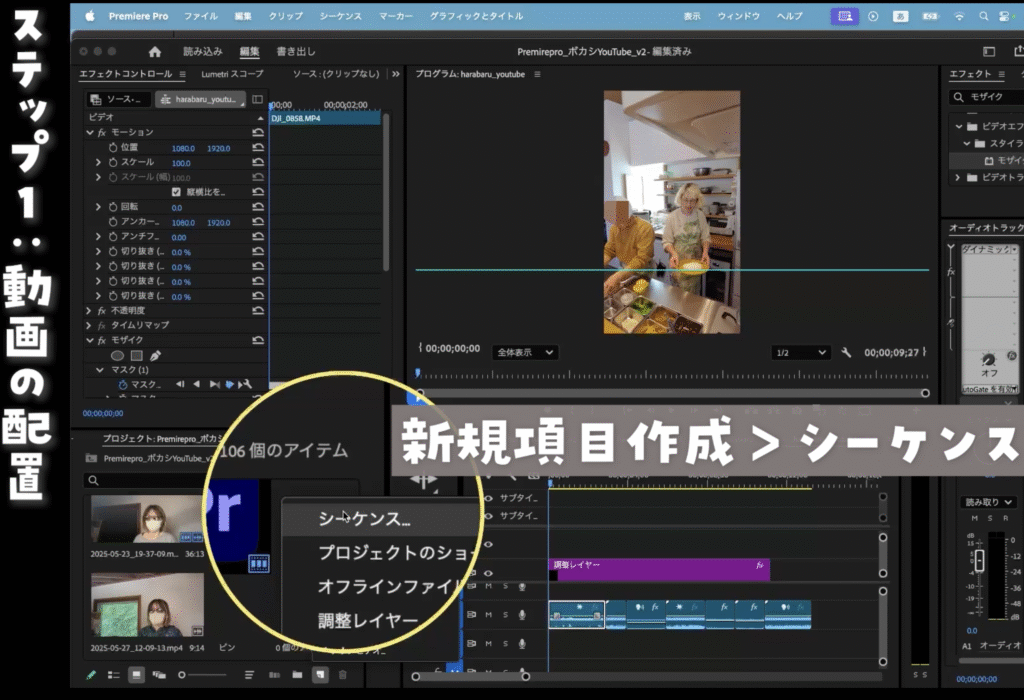
シーケンスの作成をしましょう。
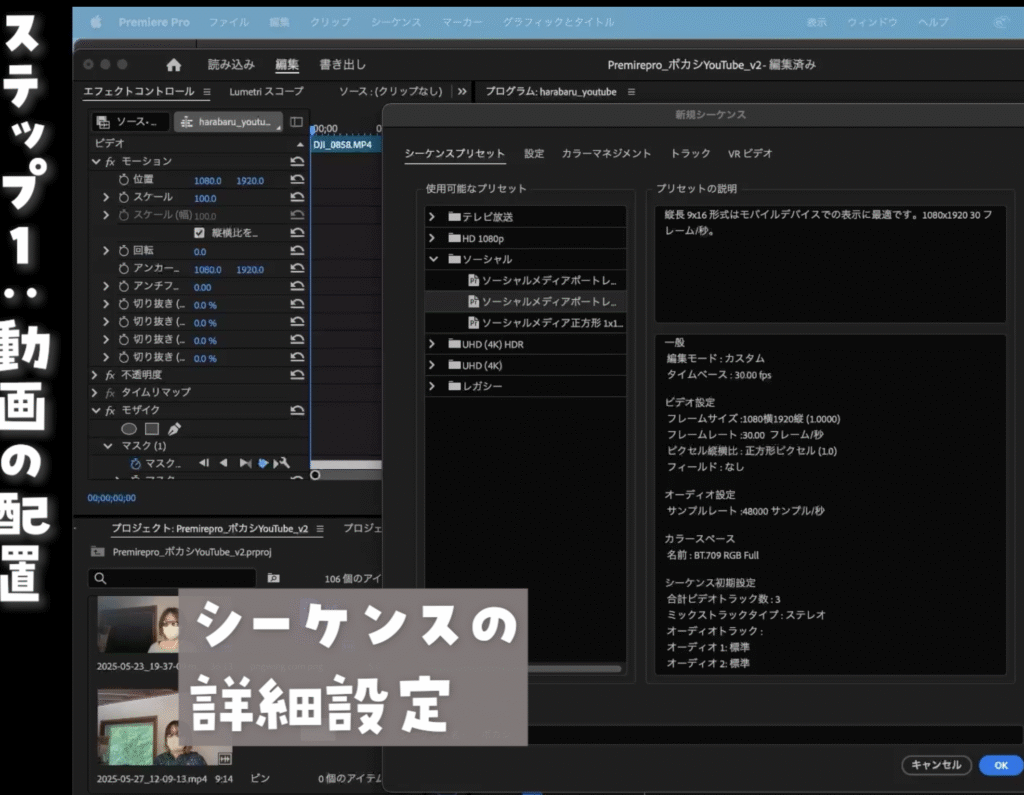
シーケンスの名前をつける。他、画面の大きさや画質についての設定。
ただし、詳細設定をしなくても、後ほど配置する動画にシーケンスを合わせる設定ができるので、スキップしてもOK.
2)メニュー上部の「ファイル」→「読み込み(Import)」を選び、編集したい動画を読み込んでください
3)読み込んだ動画をタイムライン(シーケンス)にドラッグ&ドロップ
もしくは、ローカルフォルダーからドラック&ドロップ が一番簡単です。上記の
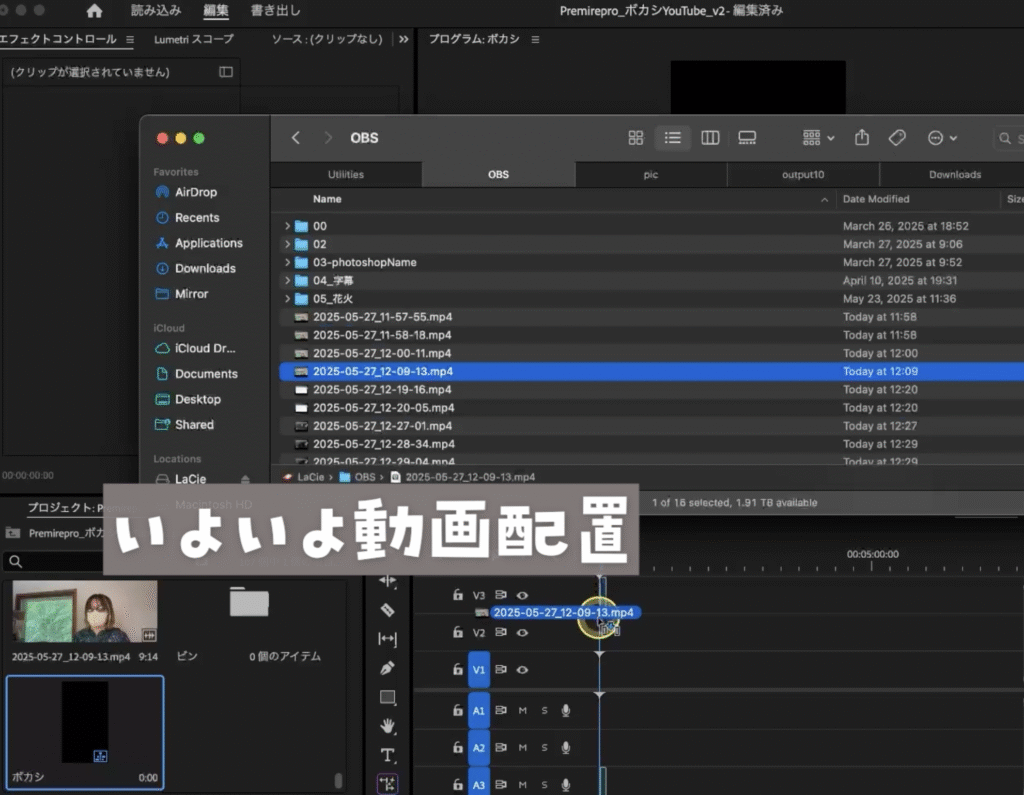
2)3)をまとめて修了できます。
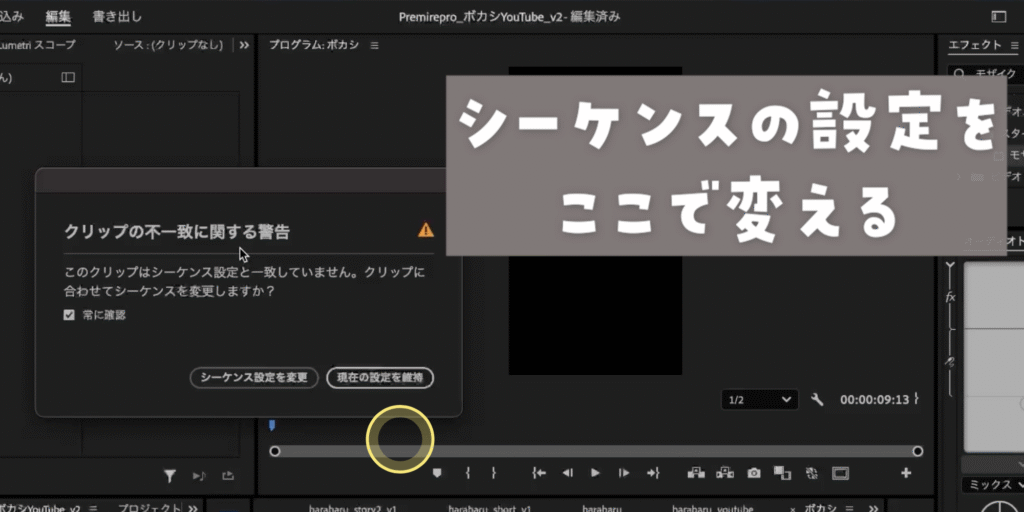
シーケンスの設定はここで変えられます。シーケンス設定を変更をクリック。

Premiere Proって、なんかプロっぽくて緊張するっす…
大丈夫!最初は誰でもドキドキするけど、使っていくうちにだんだん慣れてくるから安心してね!
ステップ2:画面全体にモザイクをかける
1)メニュー上部の「ウィンドウ」→「エフェクト(Effects)」を開きます

エフェクトが見当たらない人は、ウインドゥ=>エフェクトにチェック
2)エフェクトパネル内で「モザイク(Mosaic)」と検索し、見つけたら動画クリップへドラッグ&ドロップ
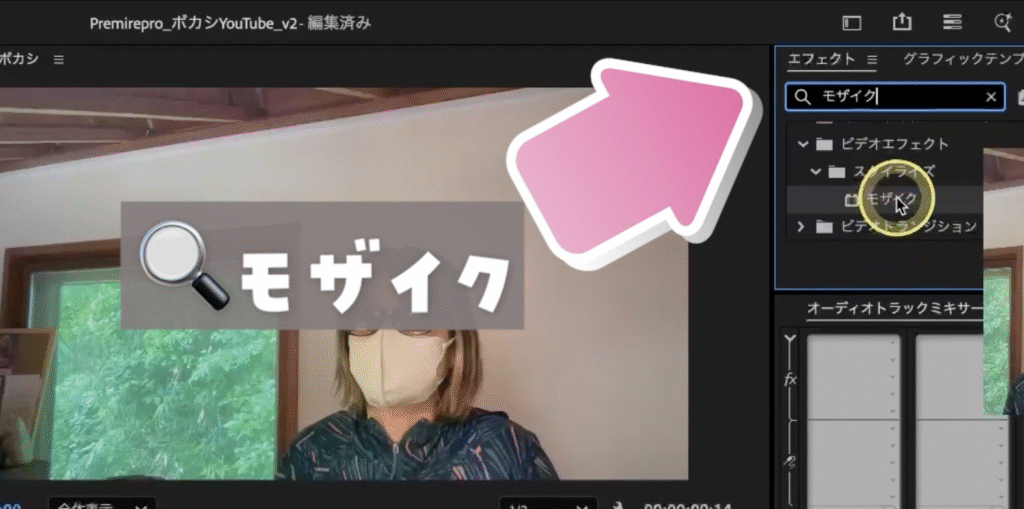
モザイクと検索しましょう。
3)エフェクトコントロールパネルに「モザイク」が表示されるので、「水平ブロック」「垂直ブロック」の数値を調整します(小さいほど粗く、大きいほど細かくなります)
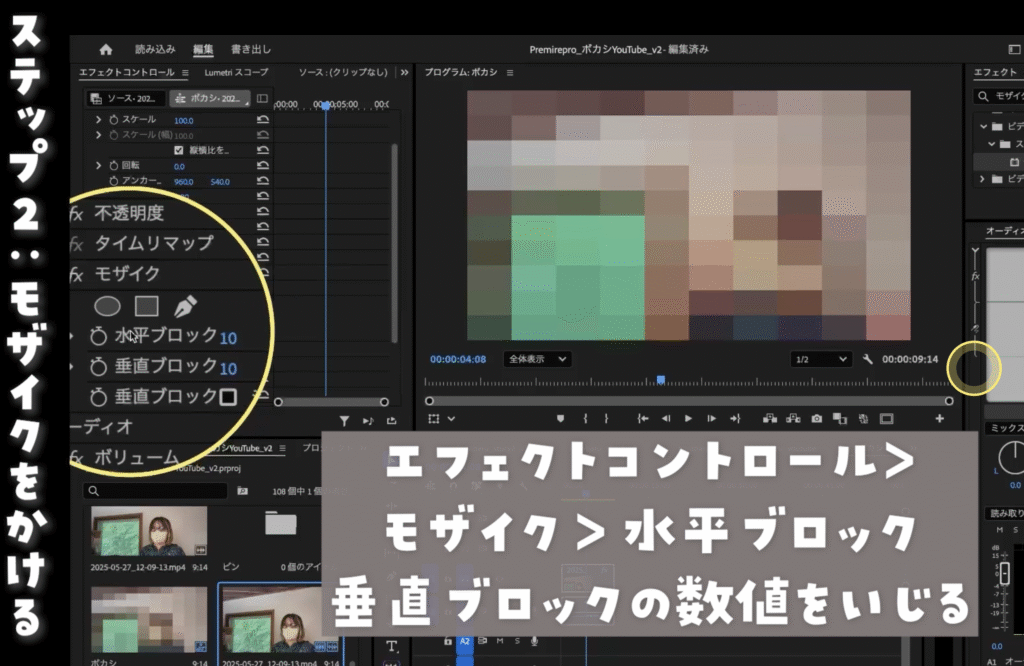
数値が大きければ大きいほどモザイクが細かくなって、モザイクが消えていきます。
大体20くらいの大きさでいいと思います。

おぉ、モザイクってこんなに簡単にかけられるんすね!
そうだよ〜!でも範囲を限定したいときは次のステップを見てね
ステップ3:動画の一部にだけモザイクをかける
1)「エフェクトコントロール」パネルで「モザイク」楕円、長方形、ペンのいずれかを選ぶ。
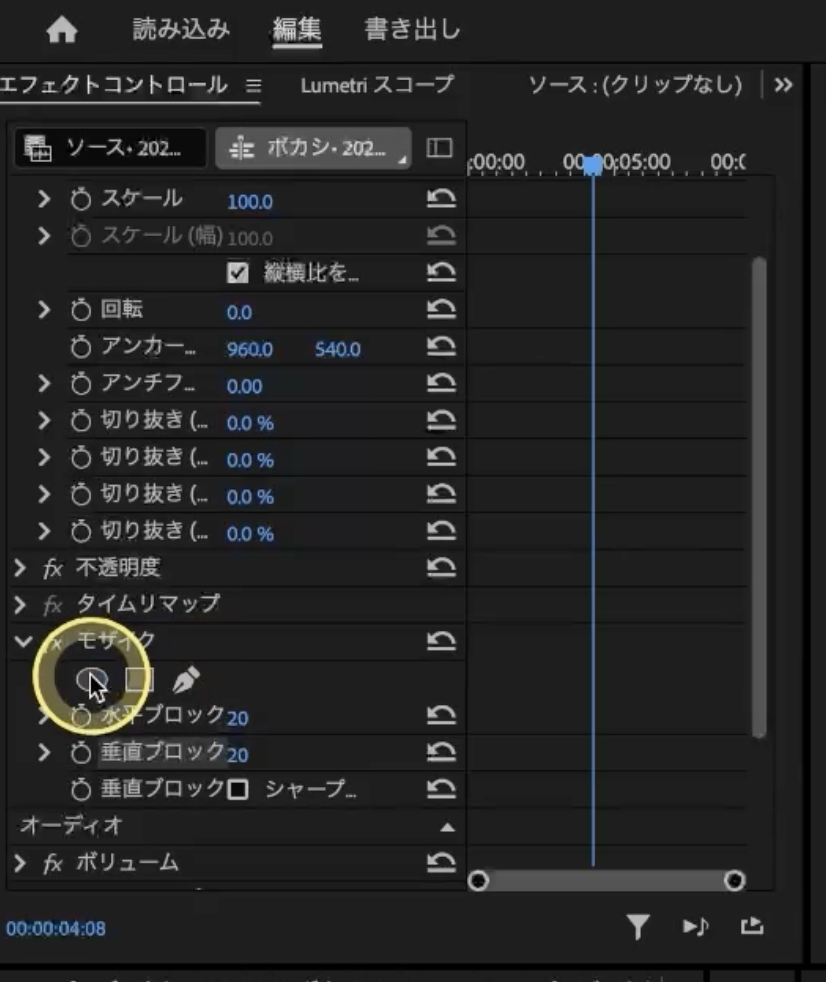
2)人にモザイクをかける場合が多いので、楕円をクリック。すると楕円が配置されて、丸の部分だけがモザイクになる。

3) 丸、四角のマークをクリックしてぼかしをかけたいところに図形を調整する
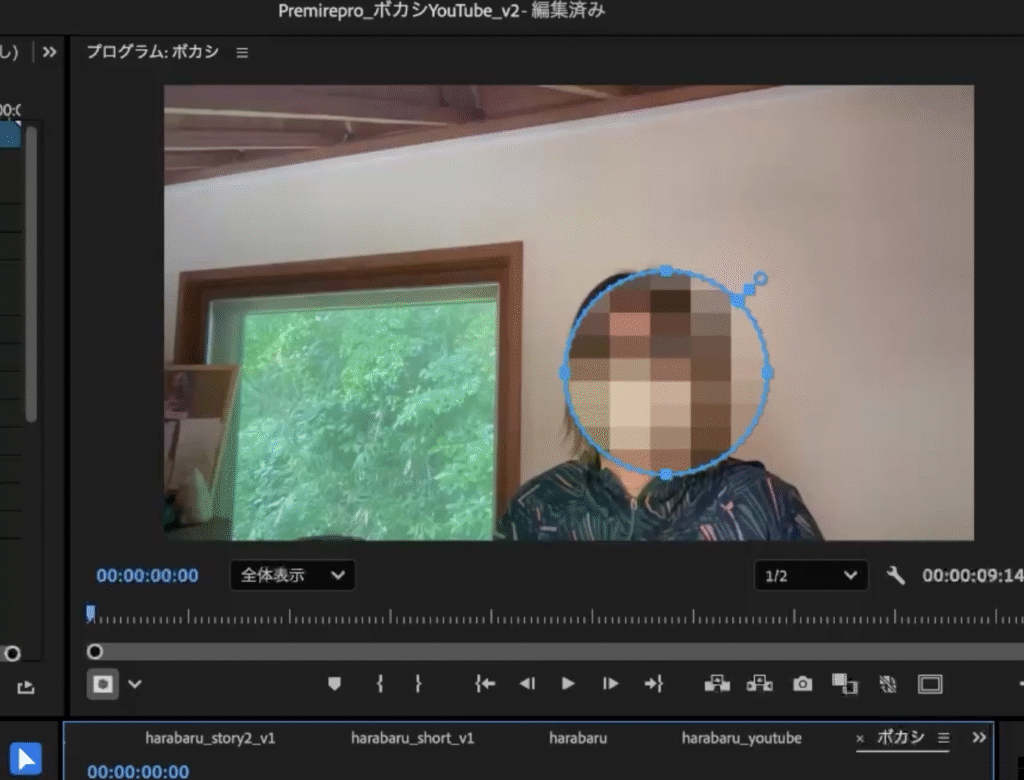
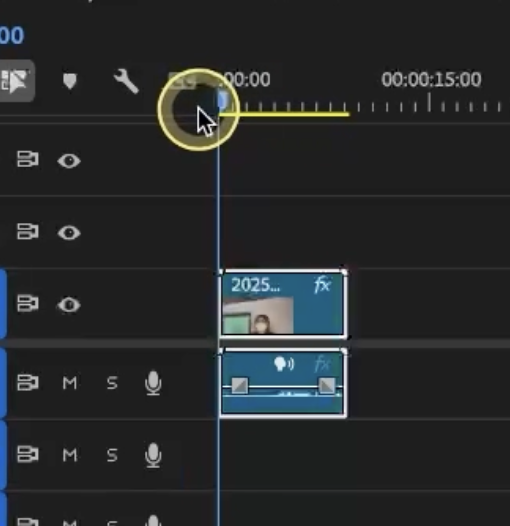
この際、必ず再生バーを、動画の最初に配置し、モザイクを顔の真ん中に置くことを注意してください。そうしないとトラッキング機能が正確に動きません。

ペンの使い方むずかしいっす…
最初は四角や丸でも十分だよ。ペンは慣れてきたらチャレンジしてみてね
ステップ4:動く対象に自動追尾モザイクをかける

先輩、対象が動くとモザイクがズレるっす…
大丈夫、Premiereのマスクトラッキングを使えば自動追尾できるよ!
1)「エフェクトコントロールパネル」→「マスク」へ進み、「再生ボタン(▶)」をクリック
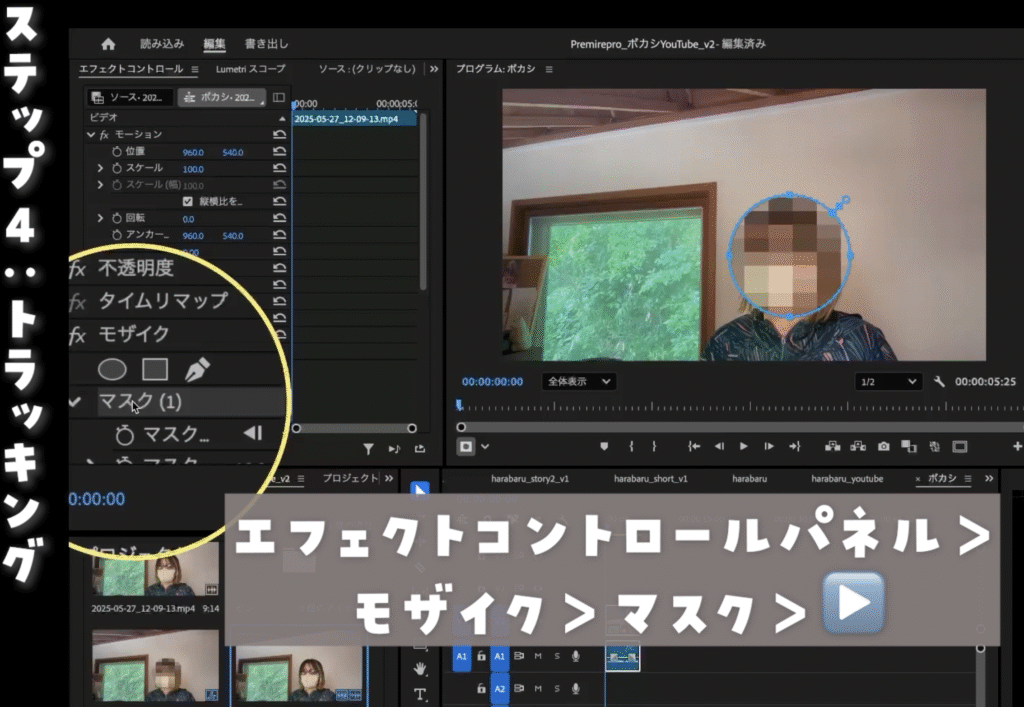
2)これでマスクが自動的に対象を追いかけてくれます
※ズレが発生することもあるので、最終確認を忘れずに!
一発OKになることもあるけど、ちゃんと最後に確認しようね

これ本当に簡単っすね!ボタン一つっす!
ステップ5:ぼかし(ブラー)をかける方法
1)「エフェクト」パネルで「ブラー(ガウス)」を検索

2)「ブラー(ガウス)」を動画にドラッグ&ドロップ
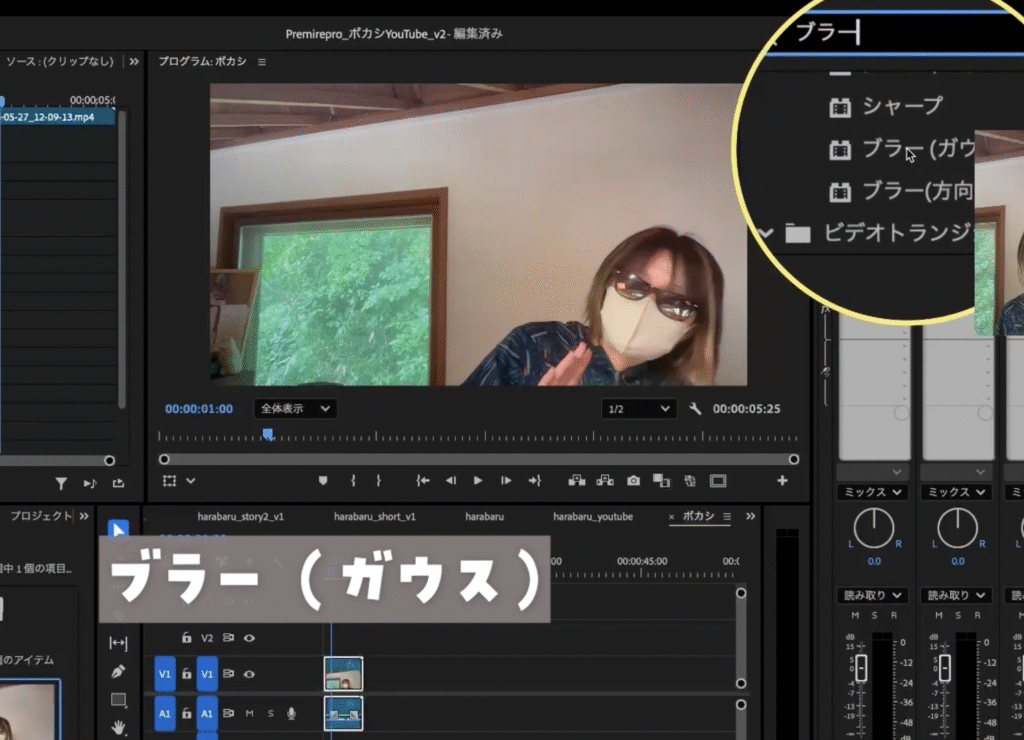

ドラック&ドロップ

あれ、何も起こらないっす!
そう。さっきのモザイクの処理と違って、ボカシは次の処理をしないとボケが出てこないのよ。
3) 丸、四角のマークをクリックしてぼかしをかけたいところに図形を調整する

4)「ブラー」の数値を上げると、ぼかし効果が強くなります
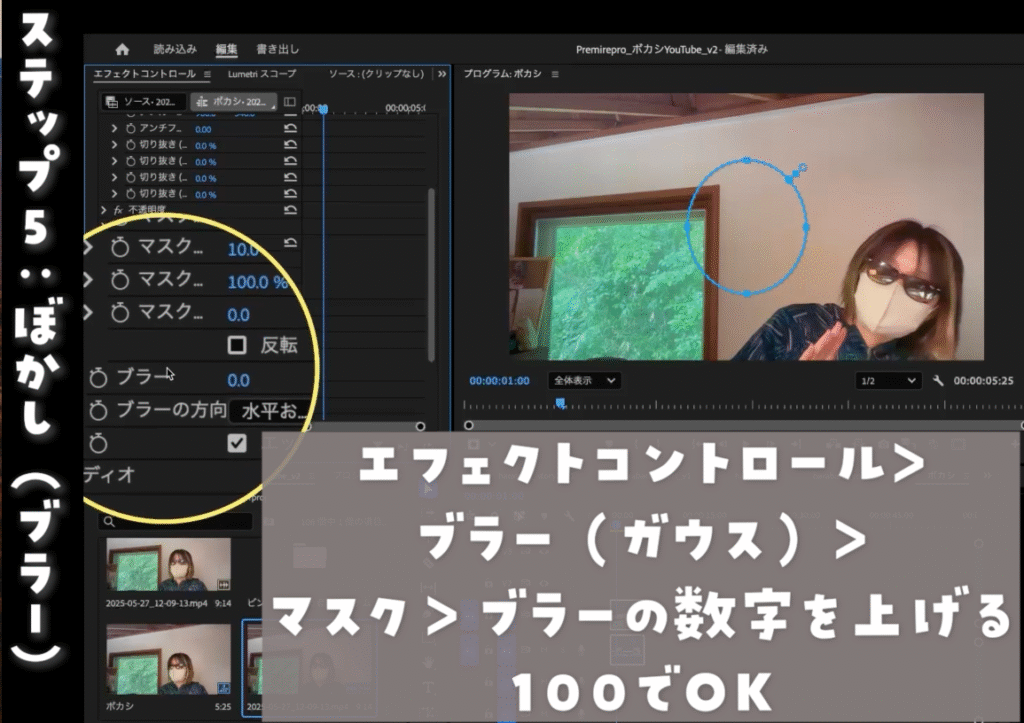
ブラーの数値は100でOK!
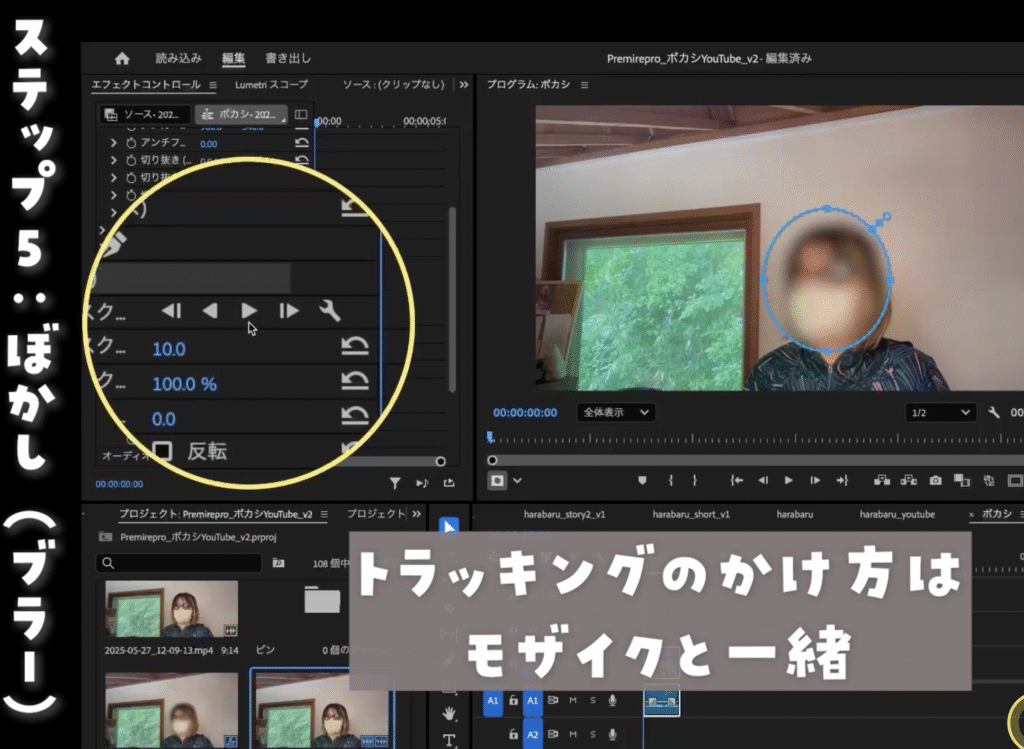
トラッキングは、モザイクと一緒。エフェクトコントロール=>モザイク=>マスク>再生ボタン ▶️ を選択

モザイクより自然っすね!
そうだね。クリエイティブな演出にもおすすめだよ
サマリー:モザイクとぼかし、目的に応じて使い分けよう!
・Premiere Proでは、画面全体・一部・動きに追従する形でモザイクやぼかしをかけられる
・マスク機能を使うことで、指定範囲だけに効果をかけられる
・トラッキング機能を活用すれば、自動で対象を追いかけてくれる
最初は少し難しく感じるかもしれませんが、ひとつずつ試していけば大丈夫。
動画に映ってほしくない情報をスマートに隠すことで、より安心して作品を公開できますよ!

これでSNS投稿頑張るっす!
そうだね。個人情報の保護ができているアカウントは信頼されるから、必ず面倒だけどやろうね!